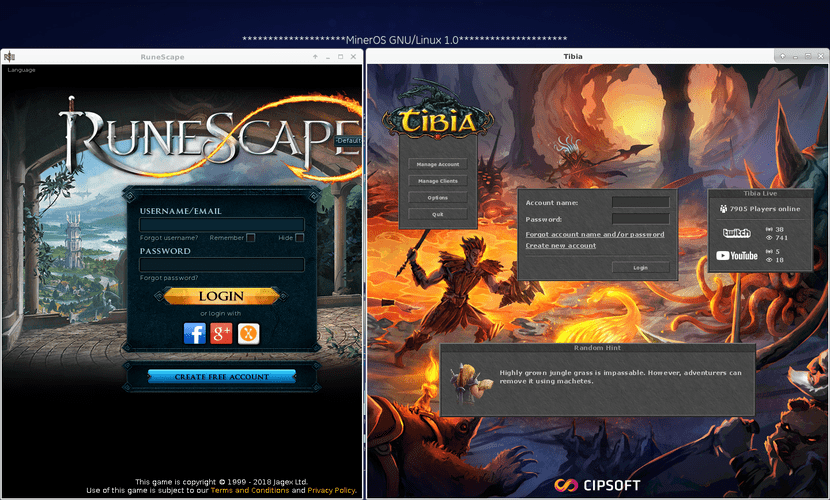
ไคลเอนต์ดั้งเดิมของเกม Runescape และ Tibia บน GNU / Linux
RuneScape และ Tibia เป็นเกมประเภท MMORPG (Massive Multiplayer Online Role-Playing Game) ซึ่งหมายความว่าเป็นเกมเล่นตามบทบาทออนไลน์ที่มีผู้เล่นหลายคนจำนวนมาก) ทั้งสองเล่นกันอย่างแพร่หลายบน MS Windows แต่ยังสามารถเล่นได้จากระบบปฏิบัติการ GNU / Linux ของคุณด้วยความพยายามเพียงเล็กน้อยโดยใช้ไคลเอนต์ GNU / Linux
ในขณะที่ Runescape เป็นเกมที่แบ่งออกเป็นอาณาจักรภูมิภาคและเมืองในตำนานต่างๆและผู้เล่นได้สำรวจโลกที่สร้างขึ้นสร้างพันธมิตรปฏิบัติภารกิจและสะสมทักษะ Tibia เป็นเกมยุคกลางที่ไม่มีปัญหามากนัก ซึ่งประกอบด้วยการเพิ่มเลเวลและปรับปรุงคุณสมบัติและอาวุธของตัวละครของคุณซึ่งมี 4 แบบและมีตั้งแต่อัศวินไปจนถึงพ่อมด
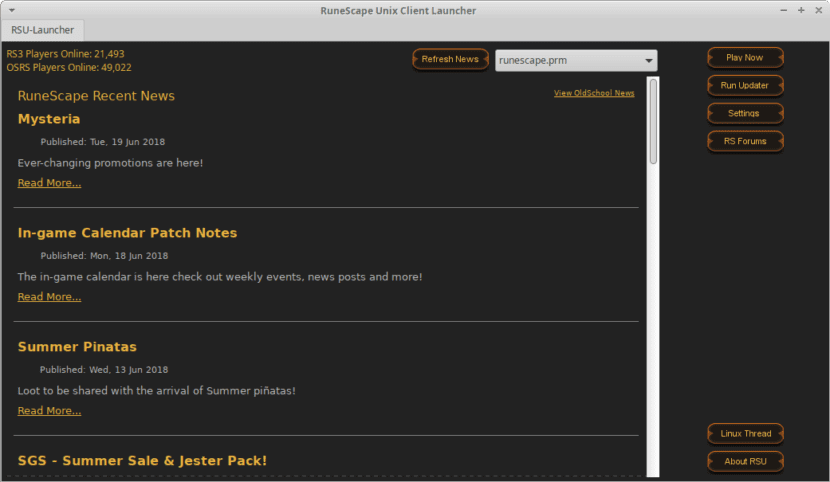
ในทั้งสองเกมคุณสามารถรับเงินเสมือนจริงซึ่งสามารถแลกเปลี่ยนโดยเจ้าของเป็นสกุลเงินและสกุลเงินดิจิทัลเพื่อรับผลกำไรที่แท้จริงตามเวลาที่ลงทุน Runescape จะเล่นบนอุปกรณ์ที่ทันสมัยและแข็งแกร่งกว่าในขณะที่ Tibia เนื่องจากมีกราฟิกน้อยและอินเทอร์เฟซพื้นฐานมากจึงเป็นมิตรกับอุปกรณ์ที่ง่ายกว่า
ผู้ที่ชื่นชอบวิดีโอเกมออนไลน์โดยเฉพาะ Runescape และ Tibia สามารถใช้เวลาเล่นออนไลน์ได้หลายชั่วโมง กับเพื่อนร่วมงานทั่วโลกบนคอมพิวเตอร์ที่มีระบบปฏิบัติการส่วนตัว (Windows / Mac OS) และบางครั้งก็สร้างรายได้เป็นเงินตราต่างประเทศโดยไม่ต้องออกจากห้องหรือที่บ้านของคุณ
แต่ถ้าคุณคลั่งไคล้คุณรู้วิธีใช้หรือต้องการเปลี่ยนเป็นระบบปฏิบัติการฟรีประเภท GNU / Linux และสามารถเล่นต่อได้ขั้นตอนต่อไปนี้จะแนะนำคุณอย่างถูกต้องสำหรับจุดประสงค์นั้น
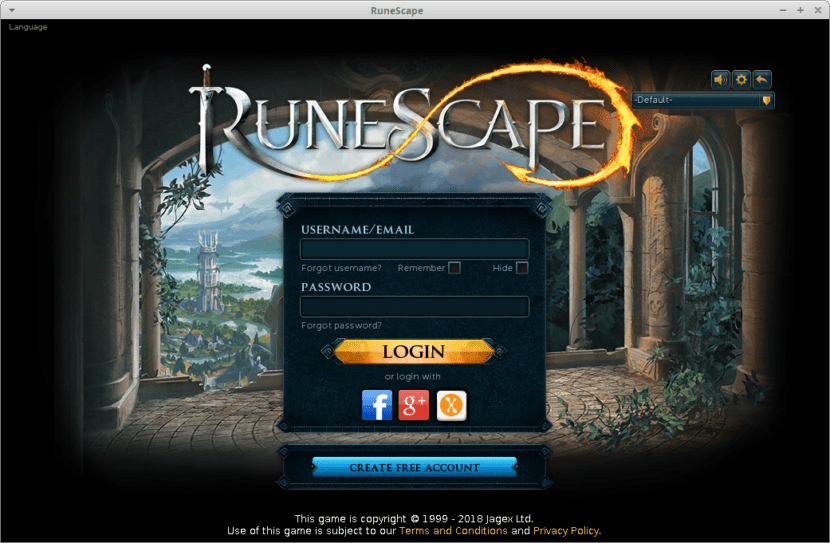
Runescape
ขั้นตอนที่ 1: ติดตั้งไลบรารี libpng12
จากที่เก็บคำสั่งง่ายๆก็เพียงพอแล้ว:
sudo apt install libpng12-0หากระบบปฏิบัติการของคุณไม่มีไลบรารี« libpng12-0 »ในที่เก็บคุณสามารถดาวน์โหลดได้จากลิงค์ต่อไปนี้: security.ubuntu.com
และติดตั้งด้วยคำสั่งคำสั่งง่ายๆ:
sudo dpkg -i Descargas/libpng12-0_1.2.54-1ubuntu1_*.debขั้นตอนที่ 2: ติดตั้งไลบรารี libglew1.10
จากที่เก็บคำสั่งง่ายๆก็เพียงพอแล้ว:
sudo apt install libglew1.10หากระบบปฏิบัติการของคุณไม่มีไลบรารี« libglew1.10 »ในที่เก็บคุณสามารถดาวน์โหลดได้จากลิงค์ต่อไปนี้: packages.ubuntu.com o gr.archive.ubuntu.com
และติดตั้งด้วยคำสั่งคำสั่งง่ายๆ:
sudo dpkg -i Descargas/libglew1.10_1.10.0-3_*.debขั้นตอนที่ 3: ติดตั้ง Native Client สำหรับ Linux
ตัวเลือก A: ลูกค้าอย่างเป็นทางการ
- กำหนดค่าที่เก็บอย่างเป็นทางการ:
sudo nano /etc/apt/sources.list.d/runescape.list- เพิ่มบรรทัดที่เก็บต่อไปนี้และยกเลิกการใส่ข้อคิดเห็นหนึ่งในนั้น:
# deb https://content.runescape.com/downloads/ubuntu trusty non-free
# deb [trusted=yes] https://content.runescape.com/downloads/ubuntu trusty non-free- ติดตั้งคีย์ที่เก็บ:
sudo wget -O - https://content.runescape.com/downloads/ubuntu/runescape.gpg.key | sudo apt-key add -- อัพเดตรายการแพ็กเกจในที่เก็บ:
sudo apt update- ติดตั้งแพคเกจ Runescape Client:
sudo apt install runescape-launcher
sudo apt-get install -y --allow-unauthenticated runescape-launcherหมายเหตุ: ในกรณีที่คุณไม่สามารถติดตั้งไฟล์ ไคลเอ็นต์ดั้งเดิมปัจจุบัน (เวอร์ชัน 2.2.4) ผ่าน Repository ดาวน์โหลดไฟล์ปฏิบัติการได้โดยตรงจากลิงค์ต่อไปนี้: เนื้อหา และติดตั้งด้วยพรอมต์คำสั่งง่ายๆ:
sudo dpkg -i Descargas/runescape-launcher_2.2.4_amd64.deb- เรียกใช้ไคลเอ็นต์ Runescape:
- คุณสามารถเรียกใช้จากไฟล์ เมนูเริ่มส่วนเกมแอปพลิเคชัน Runescape.
- คุณสามารถเรียกใช้ผ่านคอนโซลด้วยวิธีง่ายๆ command command: sudo runescape-launcher.
หมายเหตุ: หากไม่ทำงานอาจเป็นเพราะระบบปฏิบัติการของคุณ ใช้ libcurl4 library แทน libcurl3. และไคลเอ็นต์ Runescape สามารถรันได้ด้วยไลบรารีล่าสุดนี้เท่านั้น ดำเนินการถอนการติดตั้งไลบรารี libcurl4 และติดตั้ง libcurl3 แต่จำไว้ว่าระบบปฏิบัติการ GNU / Linux สมัยใหม่เช่น Ubuntu 18.04 ไลบรารี libcurl4 ใช้สำหรับแอปพลิเคชันเช่น Playonlinux และ VirtualBox 5.2 ดังนั้นตรวจสอบให้ดีว่าจะถอนการติดตั้งแอพพลิเคชั่นใดพร้อมกับไลบรารีดังกล่าว
ตัวเลือก B: ลูกค้าที่ไม่เป็นทางการ
โดยอัตโนมัติ
- กำหนดค่าที่เก็บที่ไม่เป็นทางการผ่าน PPA:
sudo add-apt-repository ppa:hikariknight/unix-runescape-client
sudo apt-get update- อัพเดตรายการแพ็กเกจในที่เก็บ:
sudo apt update- ติดตั้งแพคเกจ Runescape Client:
sudo apt install runescape unix-runescape-clientด้วยตนเองผ่าน Repository
- กำหนดค่าที่เก็บอย่างเป็นทางการ:
sudo nano /etc/apt/sources.list.d/runescape.list- เพิ่มบรรทัดที่เก็บต่อไปนี้:
deb http://ppa.launchpad.net/hikariknight/unix-runescape-client/ubuntu bionic main- อัพเดตรายการแพ็กเกจในที่เก็บ:
sudo apt update- ติดตั้งแพคเกจ Runescape Client:
sudo apt install runescape unix-runescape-clientด้วยตนเองผ่านการดาวน์โหลด
- ดาวน์โหลดแพ็คเกจที่จำเป็นจากลิงค์ต่อไปนี้ซึ่งเป็นเว็บไซต์อย่างเป็นทางการของผู้พัฒนา อัศวินฮิคาริ: แพ็คเกจ: เวอร์ชัน 3.94 y แพ็คเกจ: ไคลเอนต์ Unix
- ติดตั้งแพ็คเกจที่ดาวน์โหลด:
sudo dpkg -i Descargas/*runescape*.deb- เรียกใช้ไคลเอ็นต์ Runescape:
- คุณสามารถเรียกใช้งานได้จากเมนูเริ่มส่วนเกมแอปพลิเคชัน RuneScape
- คุณสามารถเรียกใช้จากเทอร์มินัลด้วยคำสั่ง command:
sudo /opt/runescape/runescape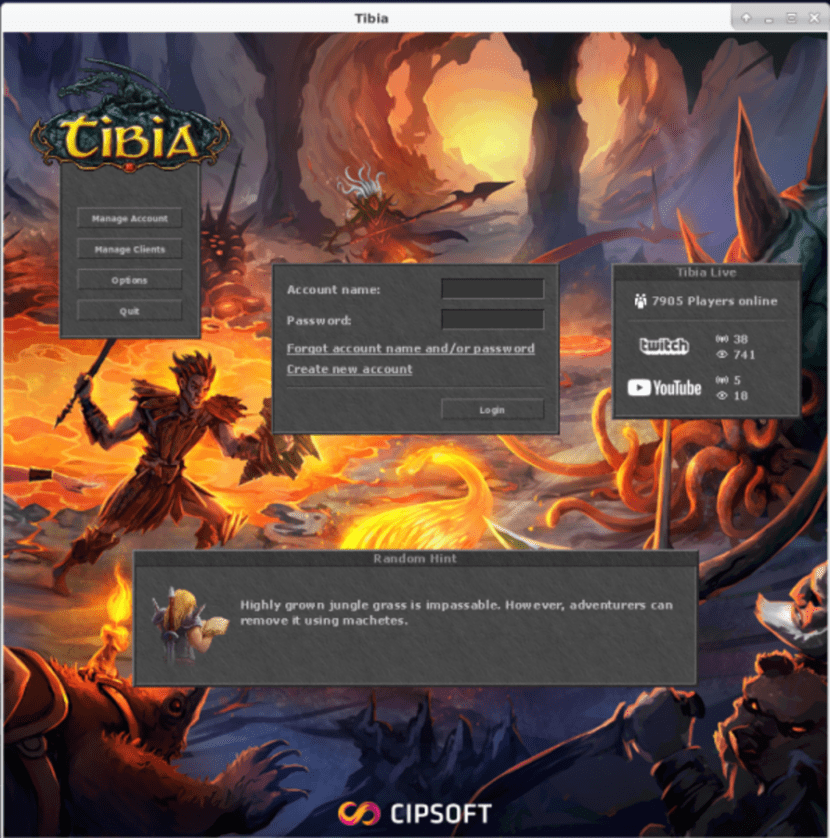
แข้ง
ติดตั้งและกำหนดค่าไลบรารี libpcre16-3
sudo apt install libpcre16-3sudo ln -s /usr/lib/x86_64-linux-gnu/libpcre16.so.3 /usr/lib/x86_64-linux-gnu/libpcre16.so.0ดาวน์โหลดไคลเอ็นต์ Tibia ที่ไม่เป็นทางการสำหรับ Linux
- ดาวน์โหลดแพ็คเกจจากลิงค์: ปลอดภัย.tibia.com
- เปิดเครื่องรูดแพ็คเกจที่ดาวน์โหลดมา: tibia.x64.tar.gz
- ย้ายโฟลเดอร์แพ็คเกจ: mv ดาวน์โหลด / tibia-11.75.6980 / / opt / tibia
- ให้สิทธิ์แบบเต็มแก่โฟลเดอร์แพ็คเกจ: chmod 777 -R / opt / tibia /
- ให้ผู้ใช้เป็นเจ้าของโฟลเดอร์แพ็คเกจ: chown sysadmin -R / เลือก / อบอุ่น /
- เรียกใช้ในฐานะผู้ใช้ Tibia Client: sh /opt/tibia-11.75.6980/start-tibia.sh
หลังจากขั้นตอนเหล่านี้คุณจะเล่น Runescape และ Tibia ได้แล้ว
ทุกวันนี้ยังมีเกมออนไลน์อื่น ๆ ที่ใช้กันอย่างแพร่หลายในการชนะสกุลเงินและสกุลเงินดิจิทัลแต่สิ่งเหล่านี้ยังไม่มีไคลเอนต์ดั้งเดิมสำหรับระบบปฏิบัติการ GNU / Linux ฟรีเช่น Silkroad, League of Legends (LOL), World of Warcraft (WOW), Entropy Universe, Second Life, Eve Online และ Guild Wars 2
ตอนนี้ถึงเวลาเล่นสิ่งเหล่านี้ผ่านการจำลองด้วย Wine, Flatpak, Winepak, Snap และเทคโนโลยีอื่น ๆ ในอนาคตที่นำมาใช้ แต่ เราหวังว่าหลังจากอ่านและ / หรือทำตามขั้นตอนเหล่านี้แล้วคุณจะสามารถเล่น RuneScape และ Tibia บนระบบปฏิบัติการฟรี (GNU / Linux) ได้ เราขอแนะนำให้อ่านในหัวข้อนี้โดยเฉพาะ: เปลี่ยน GNU / Linux ของคุณให้เป็น Distro Gamer ที่มีคุณภาพ.
ด้วยการสนับสนุนนี้เราต้องการเสริมสร้างกิจกรรมสันทนาการที่สร้างผลกำไรซึ่งพลเมืองบางประเทศที่เศรษฐกิจอยู่ในภาวะวิกฤตสามารถดำเนินการผ่านการใช้ซอฟต์แวร์เสรี และใช้ประโยชน์จากการเชื่อมต่ออินเทอร์เน็ตต่อไปซึ่งเป็นสื่อในอุดมคติที่มีโอกาสสร้างรายได้ไม่รู้จบโดยไม่จำเป็นต้องไปที่สำนักงาน
การรับสกุลเงินหรือ cryptocurrencies ที่เชื่อมต่อกับอินเทอร์เน็ตจากที่บ้านของคุณสามารถให้ประโยชน์มากกว่าเงินเดือนคงที่เนื่องจากแม้แต่กรณีที่น่าเบื่อและน่าหงุดหงิดที่สุดก็สามารถสร้างรายได้ได้ถึง $ 1 (หรือเทียบเท่าในสกุลเงินดิจิทัล) ต่อวันซึ่งอาจมีมูลค่าสูงหากสกุลเงินในประเทศของคุณถูกลดค่าลงอย่างต่อเนื่อง
ฉันติดขัดในขั้นตอนนี้:
sudo ปรับปรุง apt-get
(... )
ข้อผิดพลาด: 9 https://content.runescape.com/downloads/ubuntu ที่ไว้วางใจ InRelease
ลายเซ็นต่อไปนี้ไม่ถูกต้อง: AAC9264309E4D717441DB9527373B12CE03BEB4B
กำลังอ่านรายการแพ็คเกจ ...
W: ข้อผิดพลาด GPG: https://content.runescape.com/downloads/ubuntu เชื่อถือ InRelease: ลายเซ็นต่อไปนี้ไม่ถูกต้อง: AAC9264309E4D717441DB9527373B12CE03BEB4B
E: ที่เก็บ "https://content.runescape.com/downloads/ubuntu trusty InRelease" ไม่ได้ลงนาม
N: คุณไม่สามารถอัปเดตจากที่เก็บเช่นนี้ได้อย่างปลอดภัยดังนั้นจึงถูกปิดใช้งานโดยค่าเริ่มต้น
N: ดูหน้า man apt-secure (8) สำหรับรายละเอียดเกี่ยวกับการสร้างที่เก็บและการกำหนดค่าผู้ใช้
อัพฉันเขียนเร็วฉันไปโดยไม่บอกว่าฉันเพิ่มคีย์แล้ว แต่มันก็ยังจำไม่ได้
ในกรณีส่วนตัวของฉันมันใช้ได้เฉพาะกับฉันในการติดตั้ง Runescape กับที่เก็บไคลเอนต์ที่ไม่เป็นทางการ โปรดลองทำตามขั้นตอนนั้น มันทำงานได้ดีมากสำหรับฉัน!
ฉันเห็นว่าสิ่งบ่งชี้ทั้งหมดมีไว้สำหรับคอมพิวเตอร์ 64 บิต .. มีวิธีติดตั้งในโครงสร้าง 32 บิตหรือไม่?